VNR = Visual Novel Reader.
Visual Novel Reader (VNR) fue creado con la finalidad de ser un extractor de texto y traductor de novelas visuales enfocándose principalmente en las de origen Japonés.
Nota: Para el 30 de mayo del 2021, VNR ya no funciona como traductor.
Recomiendo usarlo simplemente para jugar novelas visuales que contengan traducciones agregadas por usuarios.
Pros:
- Sistema sencillo.
- Infinidad de novelas visuales compatibles.
- Diversidad de herramientas y configuraciones.
Amplia diversidad de servicios de traducción tanto online como offline.- Incluye diccionarios.
- Permite agregar y ver traducciones/comentarios hechos por usuarios registrados.
- Permite insertar hook codes.
Contras:
- Sistema con bugs y diversos errores.
- En algunos casos, dependiendo de tu equipo, puede volverse lento.
- Últimamente ya no ha sido actualizado.
¡ATENCIÓN! ∑(O_O;)
Para el 30 de mayo del 2021, ningún servicio de traducción funciona, tampoco es posible actualizar el diccionario compartido (Update Shared Dictionary); desconozco si ésto llegue a ser arreglado, es por esto que a lo largo del presente tutorial podrás apreciar diversas notas hechas recientemente en relación a diferentes fallos que para el día de hoy VNR presenta.
VNR es una herramienta casi obsoleta, lo único que la salva de morir es que posee traducciones agregadas por diversos usuarios; es por ello que si la novela visual que deseas traducir no cuenta con dichos comentarios, personalmente te recomiendo utilizar otras alternativas como Textractor ya que éste cuenta con DeepL, el mejor traductor de Japonés hasta la fecha.
*Notas importantes:
- Antes que nada, si eres nuev@ en esto, te recomiendo leer mi entrada de INTRODUCCIÓN: ¿Cómo traducir novelas visuales japonesas en PC?.
- Sobre las imágenes que son demasiado pequeñas para distinguirse, puedes dar click encima y se abrirán en tamaño completo en una nueva pestaña c:
- Favor de consultar el índice para acceder a cada capítulo rápidamente.
Con el tiempo este post se irá editando/corrigiendo y se le agregará más información.- Al final, como siempre, estaré citando las fuentes originales de dónde obtuve la información correspondiente c:
Actualizaciones del tutorial:
- (16/Diciembre/2021) Correcciones y actualización de información.
- (30/Mayo/2021) Correcciones y actualización de información.
- (24/Abril/2021) Correcciones y actualización de información.
- (2/Marzo/2021) Correcciones y actualización de información.
- (13/Julio/2020) Se publica el tutorial.
Índice
1. Descarga
Paso 1: Ir a http://vnr.aniclan.com/ y registrarse dando click a «Create Account».

Llena los datos como cualquier otro registro.
En caso de que te pida verificar el correo pues lo haces~

*Sakuradite.com era el sitio de donde antes se descargaba VNR, sólo que ahora está muerto, si tenías cuenta allí, marca «Yes» y abajo aparecerá una opción (reemplazando la de «Language») para que escribas el nick que tenías.
Paso 2: Finalmente terminarás en esta página, solo da click en «What now?».
Paso 3: Te mandará aquí donde tendrás que ubicar el punto 1 y dar click a «link» para descargar Visual Novel Reader.

Paso 4: Se empezará a descargar.
(No te alarmes, yo tengo un internet caca lol).

2. Configuración
Paso 1: Ya que lo hayas descargado y descomprimido con winrar, tendrás una carpeta llamada «Visual Novel Reader» y un archivo de formato .txt llamado «Read me, pretty please».
Abre la carpeta.

En cuanto al archivo .txt su traducción en Español (adaptado) sería…
Aquí está la versión de VNR diseñada para trabajar con el servidor vnr.aniclan.com. Qué hacer con ello:
– Descomprímelo y colócalo en el lugar que quieras. También puedes mantener la versión anterior si lo deseas (la de sakuradite), ninguno interferirá con el otro. Quién sabe, ¿tal vez sakuradite vuelva a la vida eventualmente?
– Ten en cuenta que puede haber errores, y la propia naturaleza glitchy (con errores) de VNR tampoco ha cambiado. Acostúmbrate a crear copias de seguridad de subtítulos / diccionario de vez en cuando, por si acaso.
– Puedes crear una cuenta y cargar subtítulos y un diccionario compartido (deberás hacerlo si deseas mantener los términos del diccionario como privados) de archivos de caché aquí: http://vnr.aniclan.com
– ¡Diviértete! En realidad, este debería haber sido el primer punto, pero ya guardé el archivo y subí un archivo. *.*
Paso 2: Ya que hayas abierto la carpeta «Visual Novel Reader» aparecerán estos 9 elementos; abre el llamado «Update».

Se abrirá la siguiente ventana, solo oprime «enter» y una variedad de procesos ocurrirá de tal forma que tu VNR se actualizará.

Paso 3: Ya que lo hayas actualizado, abre «Visual Novel Reader.exe»

Se abrirá el Visual Novel Reader (no te preocupes si tarda un poco en abrir, o incluso, si se congela y se cierra, vuelve a abrirlo ^_^)
Primero, encima de un espacio libre de la interfaz de VNR, da click derecho, se abrirá el siguiente menú en el que tendrás que primero dar click a «Update Game Database» > Yes; después a «Update Shared Dictionary» > Yes.
Nota (30/Mayo/2021): Al dar click en «Update Shared Dictionary» te aparecerá el siguiente error, no te preocupes, no es tu conexión de Internet, lo que pasa es VNR tiene un problema el cual simplemente no ha sido arreglado.

Después ubica los 3 botones/opciones marcadas como 1, 2 y 3; serán las principales que se estarán utilizando.
- Opción 1 -> Launch: Hace que automáticamente VNR se sincronice con la novela visual que tengas abierta en ese momento, siempre y cuando ésta se encuentre en su base de datos. Personalmente nunca uso ésta opción, pero quizás a ti te podría servir :’D
- Opción 2 -> Game Wizard: Sirve para sincronizar manualmente un juego con VNR, esta es la opción más recomendable a diferencia de «Launch». Más adelante estaré explicando cómo unir VNR con un juego~
- Opción 3 -> Preferences: Esta opción sirve para configurar VNR.
Paso 4: Dar click a la opción 3 -> «Preferences» y se abrirá la siguiente ventana; voy a ir marcando a qué opciones ir y a qué dar click~
Ve a la opción «Account» donde podrás:
- UI: Configurar el idioma del sistema de VNR. Es mejor dejarlo en Inglés porque a veces las palabras traducidas interfieren en los diferentes tamaños y espacios de la interfaz.
- Ingresar nuestra cuenta (la anteriormente creada o la antigua que tenías con sakuradite).
- Language: Establecer a qué idioma quieres que se traduzca el Japonés. Aquí puedes elegir el Español si no dominas el Inglés, ya que si lo entiendes bien, te recomiendo dejarlo tal cual; no sé si sea idea mía pero siento que las traducciones del Japonés > Inglés son mejores que las del Japonés > Español.
- Translate language: Aquí es muy importante que pongas «Japanese/Japonés» ya que será el idioma que se estará traduciendo.
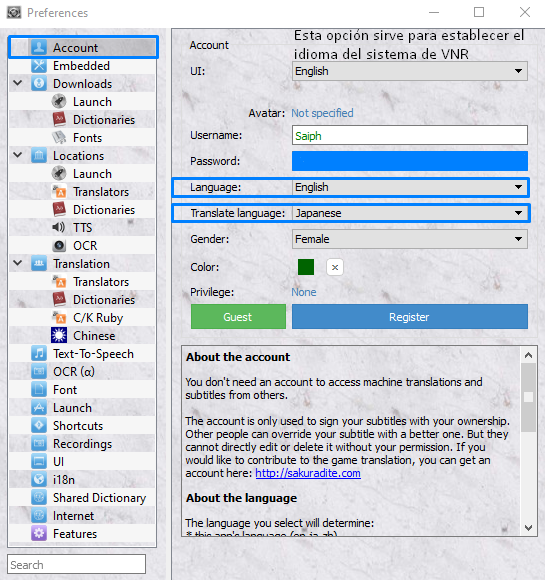
Paso 5: Ve a la opción «Embedded» y desactiva la opción de «Use VNR’s built-in hook instead of ITH if possible».
Paso 6: Ahora ve a la opción «Dictionaries» e instala los siguientes diccionarios marcados.
Por cada instalación se estará abriendo una ventana del «símbolo del sistema/cmd», no la cierres y espera que termine; da «enter» en caso de que el proceso te lo solicite.
Nota: En mi caso nunca pude instalar el «Vicon Japanese-English kanji dictionary (1M)» pero no ha significado ningún problema; quizás después investigue sobre este asunto.

Paso 7: Ahora ve a «Translators» donde podrás elegir los siguientes traductores; ésta parte queda libre a la decisión de cada usuario ^_^ pero lo que sí te recomiendo al 100% es marcar la opción (que se encuentra en rojo) «VNR’s online translator trained by user -contributed subtitles for VNs (α, experimental)», si no me equivoco ésta opción es para activar las traducciones contribuidas por los usuarios.
Nota hecha el 25 de abril del 2021: Para este momento recomiendo usar los servicios de traducción Google & Bing, ignora completamente a LEC y Atlas que ya están obsoletos.
Nota (30/Mayo/2021): Ningún servicio de traducción a máquina funciona.

Paso 8: Ahora ve a «Dictionaries» y marca las siguientes opciones~
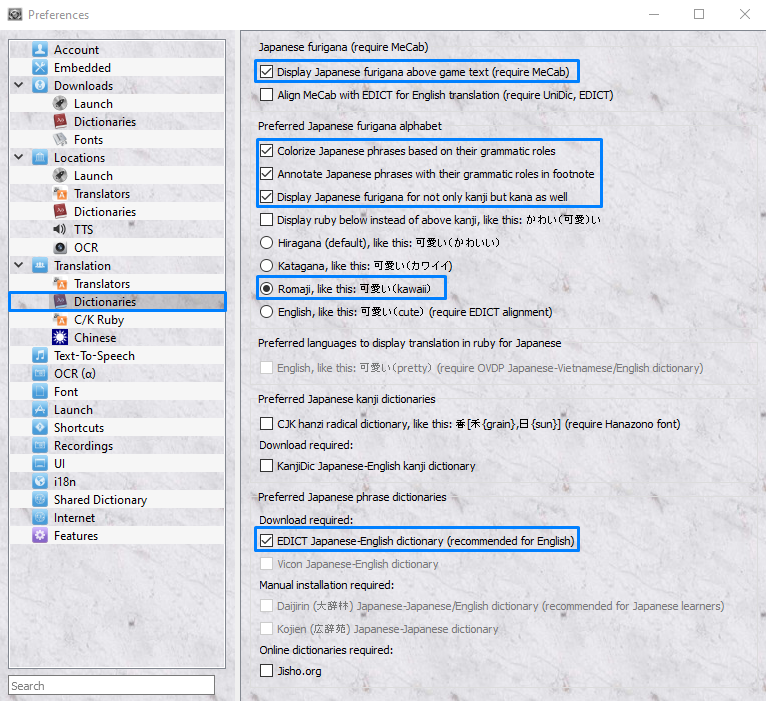
Paso 9: (Paso opcional) Ahora ve a la opción «Font» donde podrás establecer colores para cada traducción así diferenciarlas fácilmente.
Nota (30/mayo/2021): Ignoren los traductores «LEC(English)» y «ATLAS (English)», ya no tiene caso usarlos cuando al día de hoy hay mejores opciones como DeepL a través del programa de extracción y traducción Textractor.
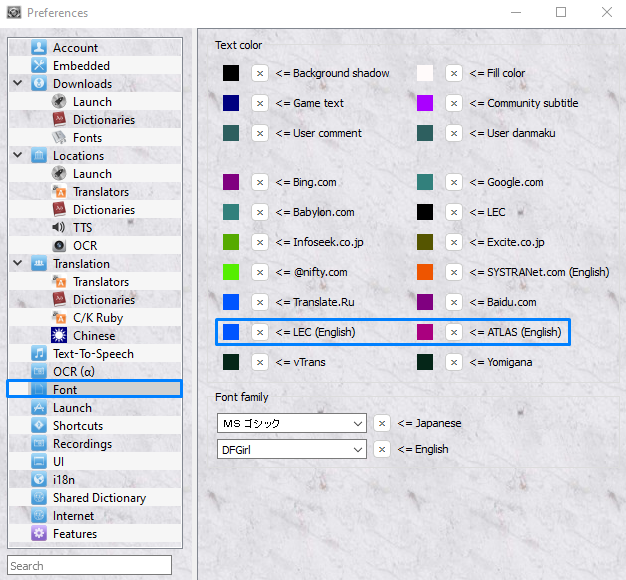
Paso 10: Ir a «Launch» y desmarcar la opción de «Automatically detect running game» para evitar posibles errores.
Nota: Al desactivar ésta opción es posible que el botón «Launch» (mencionado en el paso 3) ya no funcione.

Paso 11: Ve a «UI» y desmarca la opción de «Customize mouse cursor», esto es para remover el típico cursor que VNR posee y que cuando el sistema se te cierra, el cursor persiste haciendo que tengas que reiniciar el equipo para deshacerte de él.

Paso 12: Ir a «i18n» y marca todos los idiomas, esto es para que, en su debido caso, no interfieran con las traducciones.

Paso 13: ir a la opción «Features» y verificar que la opción de «Auto update shared dictionary» esté marcada.
Nota (30/mayo/2021): No tiene caso hacerlo porque te arrojará el siguiente error ya mencionado anteriormente.

Y finalmente hemos terminado de configurar VNR :’D ¡ahora pasemos a cómo usarlo! òwó
3. ¿Cómo usar VNR?
Nota (30/Mayo/2021): Toma en cuenta que como los servicios de traducción no funcionan, aunque hagas todo lo siguiente no te aparecerá traducción alguna con excepción de las agregadas por los usuarios.
Paso 1: Asegúrate de tener abierto VNR y «configurado para abrirse como administrador» (dando click derecho sobre «Visual Novel Reader.exe» > “Propiedades” > Pestaña de “Compatibilidad” > Marcar la opción de “Ejecutar este programa como administrador”, finalmente da click en “aplicar” y después “aceptar”).
Después abre una novela visual, yo estaré utilizando Under the Moon.

Primero -para evitar posibles errores en cuanto a la extracción del texto- es importante configurar la rapidez del texto al máximo para que así éste aparezca de golpe y no poco a poco.
Obviamente cada novela visual será diferente, en mi caso elegí la penúltima opción del menú y después ubiqué la sección de «Text» y seleccioné la velocidad máxima.
No dudes en comentar si tienes problemas para hacer este paso.

Paso 2: Ahora, en la «Spring Board» de VNR, presiona el botón «Game Wizard».
Nota: Si durante los próximos pasos, VNR se traba y/o cierra, tendrás que primero cerrar la novela visual (porque si la dejas abierta y reinicias/vuelves a abrir VNR, ahora el sistema no reconocerá el juego), después reiniciar/volver a abrir VNR y finalmente iniciar otra vez la novela visual.

Se abrirá la siguiente ventana, da click a «Next».

Marca la opción de «Select the process of the running game», después «Next».

Selecciona el proceso del juego, después «Next».

Toda esta información debe de aparecerte en verde (de no ser así, quizás tengas un problema con la detección del proceso del juego, vuelve a repetir los pasos desde el primero de este capítulo (4), asegúrate también de reiniciar VNR), después da «Next».

Igual que el caso anterior, ésta información marcada debe de aparecerte en verde(de no ser así, quizás tengas un problema con la detección del proceso del juego, vuelve a repetir los pasos desde el primero de este capítulo (4), asegúrate también de reiniciar VNR); después da a «Next».
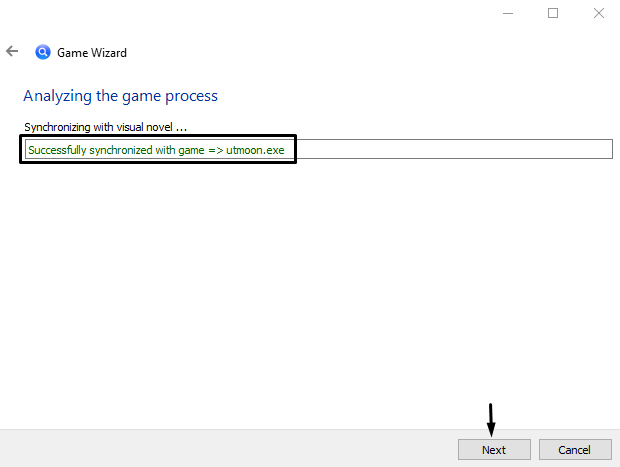
Igual, texto en verde, ahora que en este caso si te aparece en rojo es muy probable que el juego no sea compatible con VNR cosa que te impedirá utilizar ésta opción para traducirlo; da click aquí para ver las demás alternativas.
Si todo salió bien hasta aquí, finalmente da click a «Commit».

Finalmente se ha enlazado el juego a VNR, verás también que aparecerán varias notificaciones de las cuales éstas son las que nos interesa porque nos hace saber que existen (en mi caso) 44 comentarios que son traducciones agregadas por los usuarios.
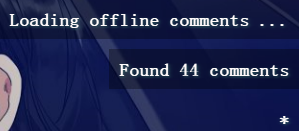
También aparecerá esta ventana, simplemente da click a «Finish».

Ahora, en la ventana del juego, pasa el puntero del mouse por la izquierda para hacer aparecer el menú de acceso rápido de VNR conformado por las siguientes opciones: Menu, Option, Slim, Sub, etc.
Primero da click a «Option» y se abrirá el siguiente cuadro, de preferencia intenta tener las opciones tal y como las tengo yo, pero si no, por lo menos deja marcadas las que están en el recuadro verde y tachadas las de los recuadros rojos.
Nota: La opción de «Text to clipboard» será de gran ayuda si planeas usar otro traductor además de VNR, como por ejemplo Translation Aggregator.

Ahora damos click a «Menu» > «Text Settings».

Se abrirá este cuadro; en el que, por ahora, deberás verificar que éstas opciones marcadas, se encuentren tal cual la captura:
Sin cerrar el cuadro anterior, iniciamos el juego. Como en mi caso la novela visual me mandó a la opción de nombrar a la protagonista, cosa que ya me generó una extracción de texto; primero, en la ventana de VNR doy «Reset» y en el juego doy a «aceptar».
Rápidamente, cuando aparezca la primer frase en el juego, en la mayoría de los casos, VNR la extraerá correctamente y también traducirá.
Nota (30/Mayo/2021): Toma en cuenta que como los servicios de traducción no funcionan, aunque hagas todo lo siguiente no te aparecerá traducción alguna con excepción de las agregadas por los usuarios. (Ignora las capturas de pantalla, son viejas de cuando VNR si funcionaba).
Si es así, simplemente, en la ventana de VNR, da click a «Save» y ciérrala.
Si el primer texto se extrae de manera incorrecta, vuelve a dar a «Reset» y avanza el juego; repite este proceso hasta que en alguno de los recuadros de la ventana de VNR, aparezca correctamente el texto extraído de la novela visual; cuando esto ocurra, primero selecciona la opción de «dialog» perteneciente a dicho recuadro y después a «Save». Ya puedes cerrar ésta ventana.
De esta forma, ya se ha configurado dicho juego a VNR, puedes cerrarlo y volverlo a abrir; unirlo a VNR y automáticamente ver cómo la extracción y traducción ocurren sin problemas ^_^
Y tan tan~ finalmente has terminado con las configuraciones de VNR y ¡estás list@ para jugar!

4. Referencias/References
Special thanks to these following users for their very helpful tutorials!






Hola, como hiciste para conseguir under the moon?? la estoy buscando desde hace mucho por todas partes, te voy a estar agradecida para toda la vida si tienes un link o algo
Me gustaMe gusta
Hola, te agradezco toda la info, aunque no se llegué tarde por eso de que desde el 30 de mayo ya no funciona el VNR.
En mi caso lo que me interesa es poder jugar a la visual novel de Myself;Yourself de PS2, pero parece que solo existe en japones.
El juego es del 2007, habrá posibilidades de poder jugarlo con traducción? afecta en algo que tenga que usar un emulador de PS2 para jugarlo? en una página subieron el juego, alguien escribió que usó el VNR para traducirlo (supongo que en ingles), así que a menos que haya mentido, supongo que alguna forma hay (o hubo), pero como no se como funcionan estos programas de traducción mejor pregunto antes de descargar varios programas que no se si me servirán.
Me gustaLe gusta a 1 persona
Hola 😀 en lo personal nunca he intentado extraer el texto de novelas visuales para PS2 (si no mal recuerdo) aunque sí de PSP & Nintendo Switch, y honestamente, aunque algunas, utilizando Textractor, a veces si se extraía el texto, aunque no correctamente, ya sea con símbolos raros o incompleto así que realmente nunca fue funcional para jugar de tal manera.
Lo que te puedo aconsejar es tratar con la herramienta Agent desarrollada por el usuario 0xDC00 en Github https://github.com/0xDC00/agent ; de hecho, en mi blog tengo un tutorial https://weebsai.wordpress.com/2021/12/29/tutorial-agent/
Agent es una herramienta que extrae el texto de prácticamente cualquier novela visual, ya sea para PC o para diferentes consolas, aunque necesitas un script específico para cada juego, el cual desgraciadamente no sé cómo hacerlo 😦 porque no soy programadora ni conozco el lenguaje Javascript. Aunque por suerte puedes mandar la solicitud para que ya sea el creador de Agent o algún/a expert@ haga el script para el juego que te interesa jugar https://github.com/0xDC00/scripts/issues
Te recuerdo que Agent solamente es un extractor, así que necesitarás un traductor externo como por ejemplo Translation Aggregator o Sugoi Japanese translator; puedes encontrar tutoriales para ambos traductores en mi blog ^^
Me gustaMe gusta
Muchas gracias por contestar, había leído ese artículo pero me imaginé que entre lo del script y que no hablaba de emulador de PS2, no sería compatible para mi caso.
Al final parece que encontré una solución y es el programa Visual Novel OCR, que extrae el texto de un cuadro en pantalla, el cuál hay que ubicarlo encima de los diálogos del juego y ajustar para que sean legibles los caracteres para el programa (solo mover una barra para eliminar el fondo). Es bastante sencillo de usar, lo único malo es que entre el emulador y el programa tengo como 10 ventanas abiertas jaja además de que hay un pequeño delay de 2 o 3 segundos entre que toma el diálogo y lo traduce.
Y ya que descargue el Sugoi Japanese Translator de acá, lo uso para tener doble traducción, el Visual Novel OCR lo traduce a ingles y el Sugoi al español. Mi ingles no es muy bueno y así confío más en lo que leo jaja
Me gustaLe gusta a 1 persona
Hola ^^ me disculpo por mi respuesta tardía…
Tal y como mencioné en mi anterior comentario, te recomiendo abrir una solicitud aquí https://github.com/0xDC00/scripts/issues para que consigas un script del juego que de tu interés ya que francamente eso del OCR es un tanto cansado y frustrante D:
Mientras que con el método de agent es muchísimo más sencillo de extraer el texto de un juego para posteriormente traducirlo con un programa de tu elección ^^
Que por cierto… ¿no era posible cambiar el idioma al que traduce Visual Novel OCR? 🤔
Me gustaMe gusta
Buenas noches, tengo una pregunta como hago para cargar la traducción de los usuarios y como hago para descartar las que necesito y las que no y cuales son mejores y cual es la mejor configuración por que nunca lo he probado por que nunca entendí que significaban esos comments usaba el traductor Google del VNR y el LEC creo, ahora estoy retomando y quiero aprender a usar esa opción mejor, se ingles y es la que quiero usar así que tiene mas opciones para explicarme, espero ansioso tu respuesta espero no te tardes mucho.
PD: Esta muy genial tu post y todos deberían leerlo si se quieren adentrar al mundo de las visual novels, estaba investigando por que tenía bugs el VNR que tenia instalado y tu post me sirvió para refrescar lo que se me había olvidado por el desuso y aprender cosas nuevas muchas gracias!!
Me gustaLe gusta a 1 persona
¡Hola! me alegra que mi tutorial te sea de ayuda :’D
En cuanto a las traducciones de los usuarios es necesario recalcar que no todas las novelas visuales cuentan con ellas, pero si la que estás jugando, en el momento que la enlazaste a VNR el sistema te arrojó un mensaje de que dicha novela cuenta con X número de comentarios (es decir, traducciones), asegúrate de que tengas marcada la opción para que te aparezcan dichas traducciones/comentarios; simplemente pasa el puntero del mouse por el costado izquierdo de la ventana del juego y verás como te aparece una especie de menú (ej. https://weebsai.files.wordpress.com/2020/07/screenshot_34.png), da click a «Option» y verifica que la opción de «User comment» esté marcada.
Por su parte, cuando dices «para descartar las que no necesito» si te refieres a ocultar ciertos comentarios honestamente desconozco si eso es posible D: de hecho, nunca lo he intentado ya que personalmente me he topado con muy pocas traducciones en las novelas visuales que he jugado así que nunca les hago el feo haha; por otro lado, si te refieres a los traductores, en el paso 7 de este tutorial se explica dicho tema (recomiendo usar Google o Bing porque LEC o Atlas ya están prácticamente obsoletos).
Que por cierto, VNR al lado de otros nuevos traductores, ya es una opción «vieja», te recomiendo probar Textractor https://weebsai.wordpress.com/2020/07/14/tutorial-textractor/ o uno nuevo traductor llamado «Sugoi Japanese Translator», tratándose de este último aún no le hago un tutorial pero yendo aquí https://weebsai.wordpress.com/2020/07/11/traducir-novelas-visuales-japonesas/#sugoi puedes conocer un poco más al respecto y acceder al tutorial hecho por el mismo desarrollador~
En lo personal solamente uso VNR cuando hay comentarios de los usuarios, cuando no, uso ITHVNR como extractor + Sugoi Japanese Translator + Translation Aggregator (Google & Bing); en mi blog puedes encontrar tutoriales para todos éstos programas/herramientas con excepción de Sugoi Japanese Translator.
Me gustaMe gusta
Muchas gracias por tu ayuda en esta página! creí que era un error de mi configuración el que ya no pudiera traducir mi VNR en serio fue un problema que me tardé meses hasta que vi su post para darme cuenta que era el programa y no mi pc jajaja… Quería intentar el Textractor que recomienda pero veo que la página del tutorial está caida, tiene algun plan para volver a subir el tuto de textractor?
De nuevo, muchas gracias por su ayuda a la comunidad con sus tutoriales!
Me gustaLe gusta a 1 persona
De nada! y mil disculpas por contestar bien tarde D: es que no estuve activa, hasta ahorita ordeno todo el blog…
Lo que pasa es que oculté el tutorial de textractor porque ya estaba bastante desactualizado y hacía falta agregarle más información, cosa que ya he hecho 😀
Me gustaMe gusta
Una duda, ¿no puedo hacer que me traduzca del lenguaje inglés a español con este programa? Pasa que me da algo de flojera leer en el idioma de vez en cuando, entiendo el contexto y todo, solo que se me da mejor leerlo en español, ¿se puede con el programa o existe alguna otra alternativa? Gracias
Me gustaLe gusta a 1 persona
Buenas, perdona por tardar en responder tu comentario >.<
Honestamente no recuerdo si con VNR se podían traducir novelas visuales del inglés al español, principalmente porque ya no uso este traductor más que cuando ciertos juegos cuentan con traducciones (comentarios) agregados por usuarios.
Pero supongo que sí debería ser posible, simplemente en el paso 4, en la parte de "Translate language" pon el idioma inglés en vez del japonés, además de establecer este idioma en los traductores/servicios de traducción.
Por otro lado, personalmente yo te recomendaría usar Textractor, puedes basarte en mi tutorial https://weebsai.wordpress.com/2020/07/14/tutorial-textractor/ pero en vez de configurarlo para que te traduzca el japonés, establece el inglés como el idioma a traducir ^_^
Me gustaMe gusta
Gracias por el apoyo mamu
Me gustaLe gusta a 1 persona
De nada ^_^ haha
Me gustaMe gusta
parece que el link de la traduccion de vicon esta muerto
Me gustaLe gusta a 1 persona
Si, yo nunca pude instalarlo x-x toma en cuenta que VNR es un programa ya medio viejo y actualmente hay servicios de traducción más avanzados como Google, Bing o DeepL.
Me gustaMe gusta
Hola, Saiph. La guía me ha parecido increíble 😀 No sabes lo orgulloso que estoy de esta guía porque en ningún sitio viene tan bien explicada como aquí en tu WordPress. Simplemente quería preguntarte una cosa… Tengo un problema. He seguido todo al pie de la letra, pero me falla una cosa. Cuando ya entro en Visual Novel Reader y abro la novela visual en sí, cuando le doy a la opción de «Text», aparece por defecto otra codificación diferente a la tuya pero sale el texto japonés. Donde se supone que debe aparecer la traducción automáticamente no sale nada, está vacío. El recuadro negro que tienes en tus capturas (la del gatito negro) no me sale a mí. No creo que sea problema de ningún archivo de instalación porque tengo más que suficientes, desde el Atlas hasta algunos que ni hacen falta (ntleas). Intenté abrir con Locale Emulator y con Ntleas pero tampoco sale nada. Arriba a la derecha salen unos mensajes en inglés diciendo que todo cargó correctamente, tanto el juego como los «comments» (las traducciones de los fans supongo). Espero que sepas cuál es mi problema. Muchas gracias por tu excelente guía ❤
Me gustaLe gusta a 1 persona
Hola! me disculpo por haber tardado en contestarte D:
…Por otro lado, muchas gracias! me alegra mucho que te haya servido este tutorial ^_^
Honestamente ya casi no utilizo VNR (me he acomodado mejor con Textractor), si acaso para novelas visuales que tengan comentarios por parte de los usuarios; pero vagamente recuerdo haber tenido ese problema de que la ventana negra con las traducciones no me aparecía y creo que en su momento lo solucioné reinstalando VNR. Pero creo que antes también puedes verificar si tienes activados los traductores, te recomiendo usar Bing or Google, en mi experiencia han sido los mejores servicios de traducción que usado.
También me serviría mucho si me compartes por favor el nombre de la novela visual y también una o varias capturas de tu problema ^_^
Muchas gracias por visitar mi blog y una disculpa por mi solución demasiado ambigua 😦
Me gustaMe gusta
Antes yo tenia el VNR en otra PC configurado con el Google traductor y Babylon via online para traducir era mejor, pero ahora que tengo nueva PC no recuerdo como tenia la configuracion para que lo tradusca por mas que marco todas las opciones del google y babylon en el VNR ahora no lo traduce como lo hago ?
Me gustaLe gusta a 1 persona
¡Hola! Discúlpame por no haberte contestado rápido 😦 pero supongo que la mejor opción es que vuelvas a instalar VNR desde cero; que por cierto, también te recomendaría probar Textractor que es un traductor aún más rápido y con menos bugs que VNR (aquí está mi tutorial: https://weebsai.wordpress.com/2020/07/14/tutorial-textractor/ ), honestamente éste último en lo personal solamente lo uso cuando hay traducciones agregadas por usuarios y desactivo todos los demás traductores.
Me gustaMe gusta
como hago para que el texto se me tradusca automaticamente al español? por que se me esta traduciendo en ingles y no entiendo nada. :3
Me gustaLe gusta a 1 persona
Ve al paso #4 y asegúrate que en la configuración de «Language» el idioma sea «Español».
Lo mismo para el paso #7, que todos los traductores que tengas activados, te hagan las traducciones al español~
Me gustaMe gusta